UG数控加工讲义(1——平面铣削加工)
第五章 UG平面铣加工
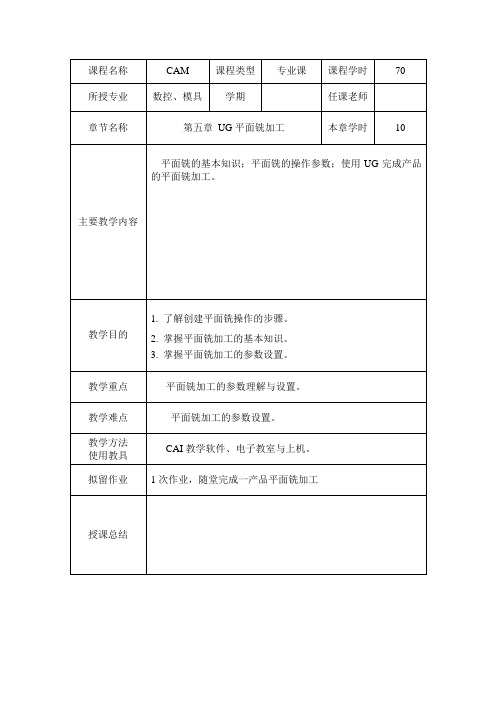
第五章UG平面铣加工5.1 平面铣加工基本知识平面铣的特点是:刀轴固定,底面是平面,各侧壁垂直底面。
平面铣加工中的一些基本概念。
(1)切削边界在平面铣操作中,可以用边界来定义零件几何、毛坯几何、检验几何或修剪几何。
指定的边界沿着刀轴方向扫描到底面,从而得到需要的零件几何或毛坯几何。
边界可由选择的曲线、边、永久边界或表面来定义。
为了用边界确定毛坯几何和零件几何,边界应位于材料的顶部。
(2)切削层切削层(Cut Levels)是指切削材料的平面,用于确定刀具切削材料的深度。
在平面铣操中,切削层由指定几何体与切削深度参数确定。
(3)孤岛孤岛(Island)并不是传统意义上的孤岛,而是指具有封闭零件边界且有保留材料的区域。
平面铣的加工对象一般由平面和与平面垂直的垂直面构成,于是可以认为是由一些基本的柱体组合而成,这些柱体就称为岛屿。
下图所示的零件每一个箭头指示的水平面各自是一个岛屿的顶面。
岛屿岛屿(4)加工区域加工区域(Machinable Region)是指在每一个切削层上,刀具以无过切地切削零件几何的区域,见下图所示。
创建平面铣操作的过程见项目训练三。
5.2 平面铣加工操作参数1)平面铣加工的几何体平面铣操作对话框中可指定零件几何边界、毛坯几何边界、检查几何边界、修剪几何边界和底平面。
2)切削方法平面铣操作中的切削方法(Cut Method ),用于确定加工切削区域的刀具路径模式与走刀方式。
(1)往复式走刀往复式走刀(Zig-Zag )方法用于横向走刀后,产生与原来走刀方向相反的走刀。
系统在横向进给时,刀具在往(Zig )与复(Zag )两路径之间不提刀,形成连续的平行往复式刀具路径,因此可形成最大的切削运动,其结果产生一系列交错的顺铣与逆铣循环。
所以往复式走刀方法是最经济省时的切削方法,特别适合于粗铣。
如果没有指定切削区域开始点(Cut Region Start Point ),系统则尽可能选取靠近外围边界的起点,作为第一道Zig 向切削路径开始点。
UG平面铣

2临时边界:临时边界可以通过曲线、边缘、已经存在的永 久边界、平面和点来创建,它不但与创建它们的几何体 关联,而且能够被编辑。
平面铣常用参数设置
(4)“避让”选项卡控制刀具做非切削运动的点或平面。 定义刀具在切削前和切削后的非切削运动的位置和方向。 (5)“更多”选项卡 包括“碰撞检查”和“刀具补偿”两个选项组。
平面铣常用参数设置
5 进给和速度 进给和速度用于设置各种刀具运动类型的移动速度和 主轴旋转,在“平面铣”对话框中,单击按钮 打开如 图所示的“进给和速度”对话框。一般只需要对其中的 “主轴转速”、“进给率”和“单位”进行设置:
铣削边界的类型和创建
1永久边界的创建
2临时边界的创建 临时铣削边界的创建是在加工环境中进行的。在操作对话框中 单击指定边界后的“选择和编辑边界”按钮,系统弹出如下图所示 的“边界几何体”对话框。用于平面铣操作中各种边界的定义,包 括部件边界、毛坯边界、检查边界和修剪边界等。
铣削边界的类型和创建
边界 类型
定制边 界数据
3平面铣常用参数
创建平面铣操作时,必须要对切削方法、步进距离、切削深度、 切削参数、非切削参数、拐角控制、进给速率和机床控制等参数进 行正确的设置。设置这些参数是创建平面铣操作的重点和难点。 1 切削模式 在平面铣操作中,切削模式定义了用于加工切削区域的刀位轨迹模式。
切削模 式类型
平面铣常用参数设置
平面铣操作的创建步骤平面铣操作的创建步骤??操作的创建步骤操作的创建步骤选择操作类型选择操作子类型选择操作所属程序组选择操作所属几何组选择操作所用刀具组选择操作所属加工方法组输入刀具路径名1234567平面铣操作的创建平面铣操作的创建平面铣操作的创建平面铣操作的创建?创建或选择刀具??操作步骤操作步骤?选择几何边界?选择切削方法?选择步距?选择控制点?选择进刀退刀方法及其参数?选择切削参数?确定分层加工方法及其参数?常用选项避让选项进给速率机床控制命令?刀具路径的显示可选?刀具路径的产生与模拟22定义加工几何体定义加工几何体??部件几何体部件几何体??毛坯几何体毛坯几何体??检查几何体检查几何体??修剪几何体修剪几何体??底平面底平面2121边界类型边界类型11部件边界部件边界零部件边界用于描述完整的零件轮廓它用于控制刀具的运动范零部件边界用于描述完整的零件轮廓它用于控制刀具的运动范围
UG NX 8.0数控加工基础教程 教学课件 ppt 作者 褚忠 第3章 平面铣

(1)操作简单,加工速度快,效率高,不需要设定毛坯,可以只选
择加工面,并设置加工面顶部去除材料的余量。 (2)刀路轨迹生成速度快,编辑方便,可以更好地控制刀具运动, 选择底面作为刀轨的最终深度。 (3)平面铣仅允许一条刀路轨迹。 (4)平面轮廓铣根据切削形状决定切削区域,每种切削形状代表 不同的切削区域。 (5)层优先和深度优先的切削深度由切削区域决定。 (6)刀轴固定,零件底部是平面并垂直于刀轴矢量,零件侧面平 行于刀轴矢量。 (7)平面铣在加工过程中首先完成在水平方向的XY两轴联动,然
默认切削方法为往复式切削的平面铣 默认切削方法为往复式切削的平面铣 与平面铣基本相同 默认切削方法为轮廓铣削,默认深度为只有底面的平 面铣
默认切削方法为跟随零件铣削,默认深度为只有底面 的平面铣
建立加工螺纹的操作 对文字曲线进行雕刻加工 建立机床控制操作,添加相关后置处理命令 自定义参数建立操作
•3.2.3 创建单层平面铣工序
PLANAR_MILL ROUGH_FOLLOW
平面轮廓铣
平面铣 跟随零件粗 铣 往复式粗铣 单向粗铣 清理拐角 精铣侧壁 精铣底面 螺纹铣 文本控制 机床控制 自定义方式
无需指定毛坯,使用“轮廓加工”模式加工侧壁轮廓
用平面边界定义切削区域,切削到底平面 用于“跟随零件”切削模式进行的粗加工
ROUGH_ZIGZAG ROUGH_ZIG CLEARNUP_CORNERS FINISH_WALLS FINISH_FLOOR THEARD_MILLING PLANAR_TEXT MILL_CONTOL MILL_USER
教材其余课件及动画素材请查阅在线教务辅导网 在线教务辅导网:
QQ:349134187 或者直接输入下面地址:
UG NX 10.0数控编程教程(高职高专教材)PPT教案 第02章 平面铣加工

2.7 平面轮廓铣
平面轮廓铣是平面铣操作中比较常用的铣削方式之一, 通俗地讲就是平面铣的轮廓铣削,不同之处在于平面轮廓铣 不需要指定切削驱动方式,系统自动在所指定的边界外产生 适当的切削刀路。平面轮廓铣多用于修边和精加工处理。
加工过程
a)部件几何体
图2.7.1 平面轮廓铣
Task1.打开模型 Task2.创建刀具 Task3.创建平面轮廓铣工序 Task4.生成刀路轨迹并仿真 Task5.保存文件
平面铣加工
2.1 概 述
平面铣加工即移除零件平面层中的材料,多用于加工零件 的基准面、内腔的底面、内腔的垂直侧壁及敞开的外形轮廓等, 对于加工直壁及岛屿顶面和槽腔底面为平面的零件尤为适用。
平面铣加工是一种2.5轴的加工方式,在加工过程中水平方 向的XY两轴联动,而Z轴方向只在完成一层加工后进入下一层 时才单独运动。当设置不同的切削方法时,平面铣也可以加工 槽和轮廓外形。
2D仿真结果
2.10 精 铣 底 面
精铣底面是一种只切削底平面的切削方式,在系统默认 的情况下是以刀具的切削刃和部件边界相切来进行切削的, 对于有直角边的部件一般情况下是切削不完整的,必须设置 刀具偏置,多用于底面的精加工。
刀路轨迹
Task1.打开模型 Task2.创建精铣底面操作 Task3.生成刀路轨迹并仿真 Task4.保存文件
用于粗加工,也可用于精加工零件表面和垂直于底平面的侧 壁。与面铣不同的是,平面铣是通过生成多层刀轨逐层切削 材料来完成的,其中增加了切削层的设置,读者在学习时要 重点关注。
加工过程
a)部件几何体
b)毛坯几何体
图2.6.1 平面铣
c)加工结果
Task1.打开模型文件并进入加工模块 Task2.创建几何体 Task3.创建刀具 Task4.创建平面铣工序 Task5.生成刀路轨迹并仿真 Task6.保存文件
UG NX 11.0数控编程教程(高职高专教材)_PPT教案 第01章 UG NX数控编程入门

“工件”对话框 部件几何体
“部件几何体”对话框 毛坯几何体
1.4.4 创建切削区域几何体
“铣削区域”对话框
“切削区域”对话框 指定切削区域
1.5 创 建 刀 具
在创建工序前,必须设置合理的刀具参数或从刀具库中选 取合适的刀具。刀具的定义直接关系到加工表面质量的优劣、 加工精度以及加工成本的高低。
程序顺序视图按刀具路径的执行顺序列出当前零件的所有工序,显示 每个工序所属的程序组和每个工序在机床上的执行顺序。图1.12.2所示为程 序顺序视图。在工序导航器中任意选择某一对象并右击,系统将弹出图 1.12.3所示的快捷菜单,可以通过编辑、剪切、复制、删除和重命名等操作 来管理复杂的编程刀路,还可以创建刀具、操作、几何体、程序组和方法
1.2 进入U作模板类型。必须在此指定 一种操作模板类型,不过在进入加工环境后,可 以随时改选此环境中的其他操作模板类型
“加工环境”对话框
1.3 创 建 程 序
程序主要用于排列各加工操作的次序,并可方便地对各个 加工操作进行管理,某种程度上相当于一个文件夹。例如,一 个复杂零件的所有加工操作(包括粗加工、半精加工、精加工 等)需要在不同的机床上完成,将在同一机床上加工的操作放 置在同一个程序组,就可以直接选取这些操作所在的父节点程 序组进行后处理。
主要包括: • 1.4.1 创建机床坐标系 • 1.4.2 创建安全平面 • 1.4.3 创建工件几何体 • 1.4.4 创建切削区域几何体
1.4.1 创建机床坐标系
在创建加工操作前,应首先创建机床坐标系,并检查机床 坐标系与参考坐标系的位置和方向是否正确,要尽可能地将参 考坐标系、机床坐标系、绝对坐标系统一到同一位置。
“创建程序” 对话框
1.4 创建几何体
ug加工(平面铣)
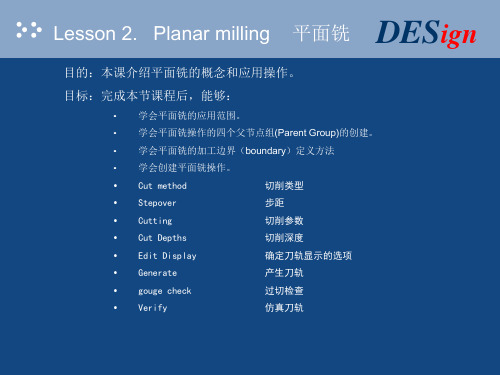
定制四个父节点组栏目
DESign
四个父节点窗口
DESign
Geometry view 几何体窗口 DESign
Create Geometry –mill_bnd
DESign
Tool view
DESign
Create tool
DESign
method view
DESign
program view
Cutting 切削参数 DESign
REGION CONNECT
• 当为OFF时刀轨在从一个区到另一个区域时 需要退刀,然后进刀到另一个区域,当有小 岛等时系统确审为OFF。
Cutting 切削参数 DESign
REGION CONNECT
• ON时刀具会一直接触零件,然后从一个区域到另一个区域,系统会预测下一 个区域,然后刀具不离开零件移动到另一个区域。
Cutting 切削参数 DESign
Cutting 切削参数 DESign
Region sequencing:当有多个形腔时自动或自定义形 腔切削顺序。
Standard:用于平面铣时,加工顺序按选择形腔时的顺序进行。 Optimize:系统按最短时间计算出加工顺序。
Cutting 切削参数 DESign
所有练习零件在:\cam\student_part\
四个父节点组小结 DESign
1.在四个要素窗口(操作导航工具)中,刀具、几何体和方法父节点组 的信息能够向下传递到使用它们的操作中。刀具、几何体和方法父节点 组的任何改变都会使操作随之改变。
2.对于程序父节点(Program),把操作从一个父节点组下移动到另一个 父节点组下后,没有改变该操作的任何设置,操作从它的程序父节点不 继承任何信息,程序父节点的功能主要是管理操作顺序。
UGNX数控加工典型实例教程第章平面铣

U G N X数控加工典型实例教程第章平面铣The Standardization Office was revised on the afternoon of December 13, 2020第2章平面铣2.1平面铣概述平面铣(Planar Milling)是一种常用的操作类型,用来加工直壁平底的零件,可用作平面轮廓、平面区域或平面岛屿的粗加工和精加工,它可平行于零件底面进行多层铣削,典型零件如图2-1所示。
图2-1 典型平面铣零件平面铣是一种轴加工方式,它在加工过程中首先进行水平方向的XY两轴联动,完成一层加工后再进行Z轴下切进入下一层,逐层完成零件加工,通过设置不同的切削方法,平面铣可以完成挖槽或者轮廓外形的加工。
平面铣的特点包括:刀轴固定,底面是平面,各侧壁垂直于底面。
2.2平面铣操作子类型进入加工界面后,单击“刀片”工具条中“创建工序”按钮,系统弹出如图2-2所示“创建工序”对话框,选择操作类型为:mill_planar(平面铣),在平面铣这一加工类型中共有16种操作子类型,每一个图标代表一种子类型,它们定制了平面铣操作参数设置对话框。
选择不同的图标,所弹出的操作对话框也会有所不同,完成的操作功能也会不一样,各操作子类型的说明见表2-1。
图2-2 “创建工序”对话框说明:1. 以前版本称“工序”为“操作”,笔者认为称“操作”更恰当;2. “刀片”工具条可理解为“插入”或“创建”工具条。
表2-1 平面铣(Planar Milling)操作子类型序号图标英文名称中文名称功能说明1 FACE_MILLING_AREA 面铣削区域用于铣削选定的表面区域2 FACE_MILLING 面铣用于铣削整个零件表面3 FACE_MILLING_MANUAL手工面铣削可以在不同的加工表面设置不同的切削模式4 PLANAR_MILL 基本平面铣适用于使用各种切削模式进行平面类零件的粗加工和精加工5 PLANAR_PROFILE 平面轮廓铣指定切削模式为“跟随轮廓”的平面铣,仅用于精加工侧壁轮廓6 ROUGH_FOLLOW 跟随部件粗铣指定切削模式为“跟随部件”的平面粗铣7 ROUGH_ZIGZAG 往复粗加工指定切削模式为“往复”的平面粗铣8 ROUGH_ZIG 单向粗加工指定切削模式为“单向轮廓”的平面粗铣9 CLEANUP_CORNERS 清理拐角使用切削模式为“跟随部件”,清除以前操作在拐角处余留的材料10 FINISH_WALLS 精加工壁使用切削模式为“轮廓加工”,精加工侧壁轮廓,默认情况下,自动在底面平面留下余量11 FINISH_FLOOR 精加工底面使用切削模式为“跟随部件”,精加工平面,默认情况下,自动在侧壁留下余量12HOLE_MILLING 铣孔用铣刀铣孔13 THREAD_MILLING 螺纹铣适用于在预留孔内铣削螺纹14 PLANAR_TEXT 平面文本对文字曲线进行雕刻加工15 MILL_CONTROL 铣削控制创建机床控制事件,添加后处理命令16 MILL_USER 铣削用户自定义参数建立操作说明:1.第4个是通用操作,可派生出其它各种子类型,其它子类型是在通用操作的基础上派生出来的,主要是针对某一特定的加工情况而定义,即预先指定和限制了一些参数。
UG-CAM-平面铣削解析
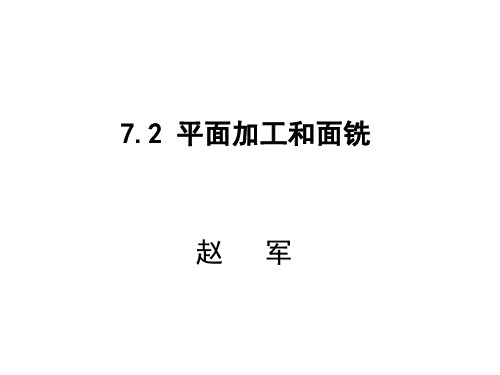
1.2.2 切削深度
平面铣操作中,切削深度指的是相邻两个切削层之间的距离。切削区域 指的是数个连续切削层连接成的一段距离范围,在此范围内可有一个或多 个切削层。切削深度与切削区域的示意如图所示。
用户定义:用户自定义切削深度,对话框下部的所有参数选项均被激活,可 在对应的文本框中输入数值。除初始层和最终层外,其余各层在最大和最小切 削深度之间取值。 仅底部面:只在底面创建一个切削层。 底部面和岛的顶面:在底部面和岛的顶面创建切削层,岛屿顶的切削层不会 超出定义的岛屿边界。 岛顶部的层:切削层的位置在岛屿的顶面和底平面上,刀具在整个毛坯断面 内切削。 固定深度:只设定一个最大深度值,除最后一层可能小于最大深度值外,其 余层都等于最大深度值。
平面铣的两个核心
核心1:平面铣仅能加工平面直壁的零件,对于有斜度 的零件则不能加工。
核心2:平面铣不是由三维实体来定义加工几何,而是 使用通过边或者曲线创建的边界线来确定加工的区域。
1.2 平面铣参数的基本设置
1.2.1 平面铣选项设置 1. 几何体 创建几何体主要是在零件上定义要加工的几何对象和指定零件在机床 上的加工位置。创建几何体包括定义加工坐标系、工件、铣削几何和 切削区域等。 一般情况下,创建几何体在工件创建操作前设置好,在“几何体”下 拉列表中选择已经创建好的几何体就可以了,也可以单击新建几何体 或单击编辑几何体 。 2. 指定部件边界 部件边界指被加工零件的加工位置,可以通过选择面、曲线和点来定 义部件边界。面是作为一个封闭的边界来定义的,其材料侧为内部保 留或外部保留。曲 线和点来定义部件边界时,边界可以是开放的,也可以是封闭的。当 边界开放时,材料侧为左侧保留或右侧保留,当边界为封闭时,材料 侧为内部保留或外部保留。 3. 指定毛坯边界 毛坯边界用于定义切削的材料的范围,控制刀轨的加工范围。定义方 式与部件边界相似,但边界只能是封闭的。通常情况下可不定义。 4. 指定检查边界 检查边界用于定义刀具需要避让的位置,比如压铁、虎钳等,定义方 式与部件边界相似,边界必须是封闭的。如果工件安装时没有夹具, 检查边界可以不定义。 5. 指定修剪边界 修剪边界用于修剪刀位轨迹,去除修剪边界内侧或外侧的刀轨,必须 是封闭边界。修剪边界和部件边界一同使用时,可以进一步的控制加 工刀轨的范围。修剪边界可以不定义。 6. 指定底面 底面用于定义最深的切削面,只用于平面铣操作,而且必须被定义, 如果没有定义底面,平面铣将几法计算切削深度。
- 1、下载文档前请自行甄别文档内容的完整性,平台不提供额外的编辑、内容补充、找答案等附加服务。
- 2、"仅部分预览"的文档,不可在线预览部分如存在完整性等问题,可反馈申请退款(可完整预览的文档不适用该条件!)。
- 3、如文档侵犯您的权益,请联系客服反馈,我们会尽快为您处理(人工客服工作时间:9:00-18:30)。
UG数控加工讲义(一)
一、平面铣与型腔铣操作流程
1、创建程序、刀具、几何体以及加工方法节点;
2、创建操作,选择操作子类型,选择程序、刀具、几何体以及加工方法父节点。
3、在操作对话框中指定零件几何体/边界、毛坯几何体/边界、检查几何体/边界和底面等对象。
4、设置切削方法、步进、切削深度、切削层、切削参数、进给率及避让几何体等参数。
5、生成刀轨。
6、通过切削仿真进行刀轨校验、过切及干涉检查。
7、输出CLSF文件,进行后处理,生成NC程序。
二、操作导航器介绍
1、程序节点
NC_PROGRAM:根节点,所有其他的节点都是它的子节点;
NONE:用于存储暂时不需要的操作;
PROGRAM:初始程序节点,用户可以添加操作节点。
2、刀具节点
一个操作只能包含一把刀具;换刀需要创建不同的操作;刀具之间是平等关系,不互相包含。
GENERIC_MACHINE:根节点;
None:根节点,暂时刀具。
3、几何体节点:刀轨生成的几何载体。
毛坯几何体(blank geometry)
零件几何体(part geometry)
加工坐标系(msc)
检查几何体(check geometry)
4、加工方法节点
定义切削类型,切削类型包括粗加工、半精加工、精加工等。
实例:铣削planar.prt
步骤:
1、启动UG NX,进入加工,选择cam_general,初始化;
2、创建刀具:MILL,设定刀具5参数;
3、设置刀具直径10;可以看刀具视图;
4、创建几何体:workpice,选择零件与毛坯;
5、加工坐标系:双击操作导航器的MCS,把加工坐标系移到后上角。
6、创建操作:选择第一行粗加工随形铣,选择上面和中间的表面为加工表面;选择毛坯上
表面为加工毛坯表面;选择中间的表面为底面;切削方式选择“仿行零件铣”。
7、单击生成刀轨按钮生成刀轨。
8、模拟显示。
